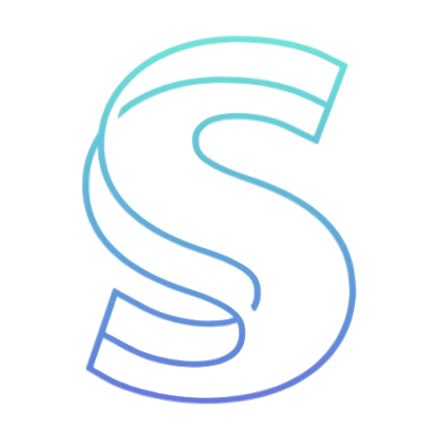プロフェッショナルオンラインキーボードマウステスター
キーボードとマウス機能をテストする無料オンラインツール、WindowsとMacレイアウトをサポート。
ソフトウェアダウンロード不要のリアルタイムキー検出。
🔧 Fn Key Detection Issues?
Keyboard Testing Guide
Press keyboard keys to start testing (please switch to English keyboard before testing)
Important Notice
The website administrator is not responsible for all operations and actions performed by users. All your keyboard operations are at your own risk.
If unsure, please contact the service center.
Frequently Asked Questions
Keys on my keyboard don't work for me.
Check if this is a mechanical or software problem. You can use our online keyboard testing service.
(If the problem persists after keyboard testing, the fault is mechanical)
My keyboard has stuck keys.
The problem is solved by replacing the keyboard.
My keys are stuck.
You can check this using our online keyboard testing service.
I spilled liquid on the keyboard.
If it's a desktop computer: Dry and wipe the keyboard.
Keys became sticky after spilling liquid.
If you have a desktop computer: You can carefully remove the keys (instructions can always be found on YouTube), wipe with a damp cloth or degreasing solution, then be sure to dry it to avoid contact short circuits.
I disassembled the keyboard but can't remember which key goes where.
You can use our online keyboard test to check key signals.
Note: Laptop keyboards cannot be repaired. In 99.9% of cases, repairing desktop computer keyboards is not economically viable.